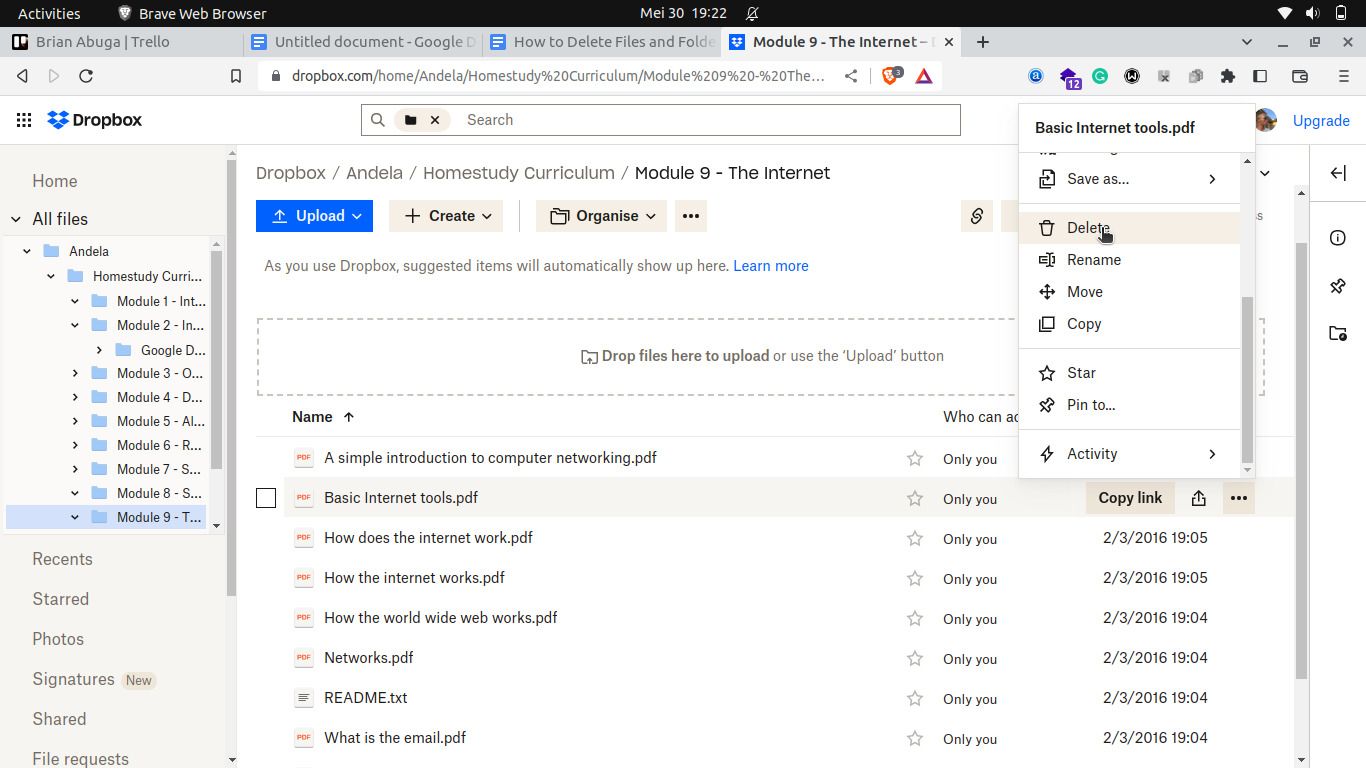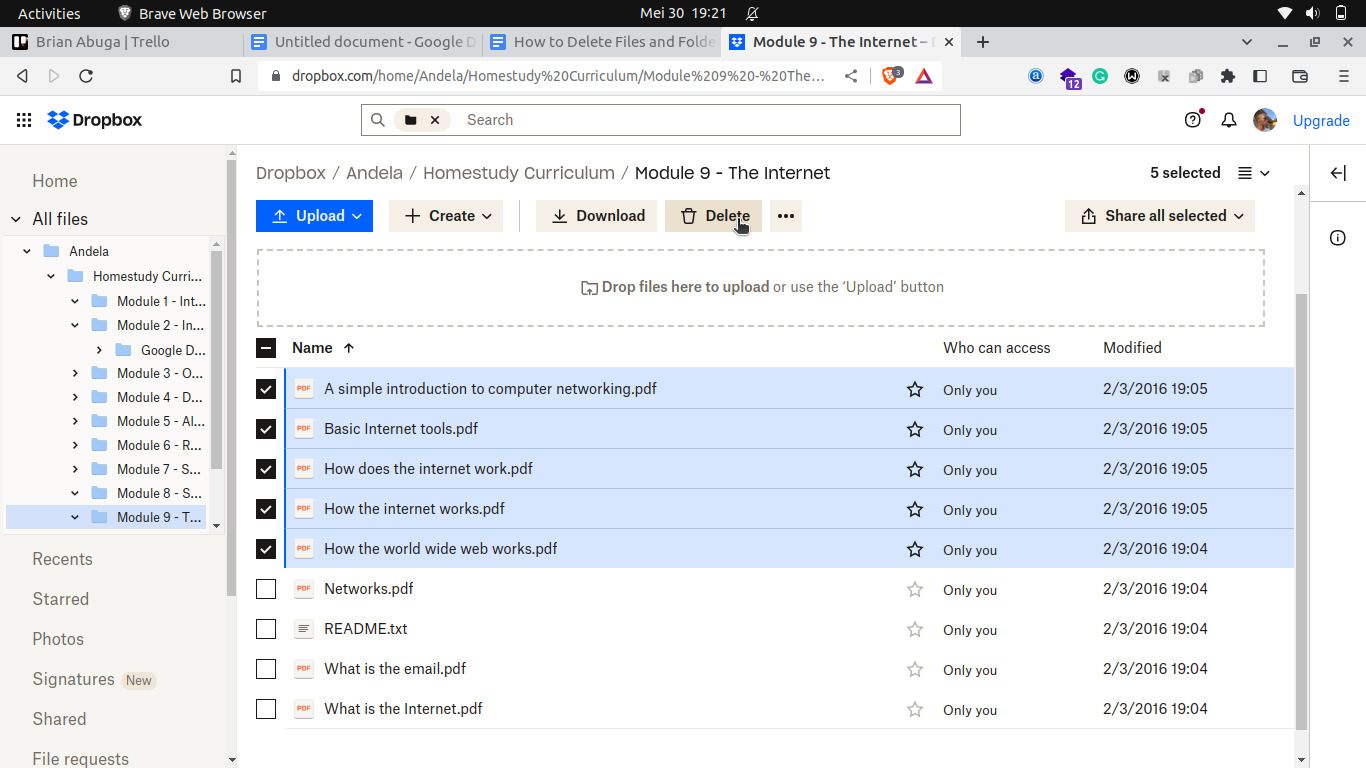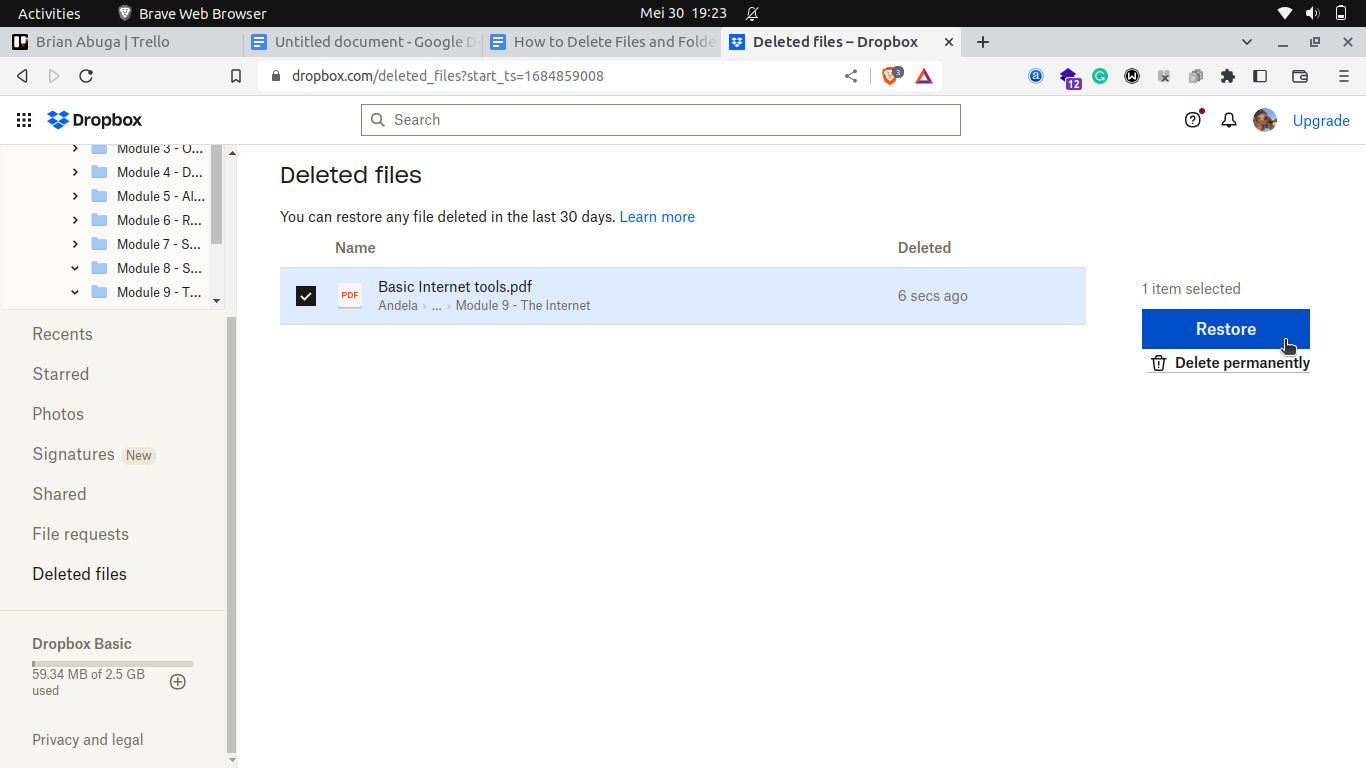.
Desordenou seu armazenamento do Dropbox? Excluir arquivos e pastas é sua melhor aposta para limpá-los. Veja como excluir ambos do Dropbox.
Se você está ficando sem espaço em seu Dropbox ou apenas deseja organizar seu armazenamento, pode excluir arquivos sem importância junto com qualquer outra desordem. Excluir itens do seu Dropbox é fácil e pode ser feito em algumas etapas simples.
As etapas são semelhantes na área de trabalho e no aplicativo móvel. Veja como fazer isso em qualquer plataforma em que você esteja.
Como excluir itens do Dropbox
Certifique-se de acessar o Dropbox da web em seu desktop, em vez do aplicativo ou cliente. Esses aplicativos podem ter problemas de sincronização que você precisa resolver. Depois de fazer login em sua conta do Dropbox em seu dispositivo, siga estas etapas para remover arquivos ou pastas de sua cota de armazenamento:
- Localize o arquivo ou pasta que deseja excluir. Você pode usar o Procurar barra para localizá-lo ainda mais rápido se você se lembrar do nome.
- No lado direito do arquivo ou pasta que deseja excluir, clique no ícone horizontal ícone de três pontos— deve estar na vertical no aplicativo móvel do Dropbox.
- Clique Excluir nas opções suspensas.
- Se você deseja excluir vários arquivos ao mesmo tempo, selecione aqueles que deseja usando as caixas de seleção à esquerda, e clique Excluir. No celular, pressione e segure um arquivo ou pasta para começar a selecionar vários itens para exclusão.
Seus itens excluídos serão armazenados no Dropbox Arquivos excluídos pasta, onde você tem a opção de restaurá-los em 30 dias, desde que não exclua sua conta do Dropbox.
Como restaurar arquivos excluídos do Dropbox
Caso tenha excluído acidentalmente um item do armazenamento do Dropbox, você pode restaurá-lo facilmente seguindo estas etapas:
- No painel esquerdo, role para baixo e clique em Arquivos excluídos.
- Destaque os itens que deseja restaurar e clique em Restaurar.
- Caso você queira excluir um item do Arquivos excluídos pasta para sempre, clique Apagar permanentemente.
- Se um item excluído estiver no Arquivos excluídos pasta por mais de 30 dias, você não poderá restaurá-la.
Você só pode restaurar itens excluídos da sua área de trabalho — o recurso não está disponível no aplicativo Dropbox para dispositivos móveis no momento.
Organize seu armazenamento do Dropbox
O espaço de armazenamento será limitado se você estiver no plano gratuito do Dropbox. Por esse motivo, seria sensato verificar de vez em quando se há arquivos de que você não precisa mais e excluí-los. Excluir arquivos desnecessários não apenas economizará espaço, mas também reduzirá a confusão, deixando suas pastas do Dropbox mais organizadas.
Se você achar que o plano gratuito do Dropbox é limitado em termos de espaço, sempre poderá encontrar outras alternativas com melhores ofertas de armazenamento.
.